ENVI遥感图像增强处理Word格式文档下载.docx
《ENVI遥感图像增强处理Word格式文档下载.docx》由会员分享,可在线阅读,更多相关《ENVI遥感图像增强处理Word格式文档下载.docx(12页珍藏版)》请在冰豆网上搜索。
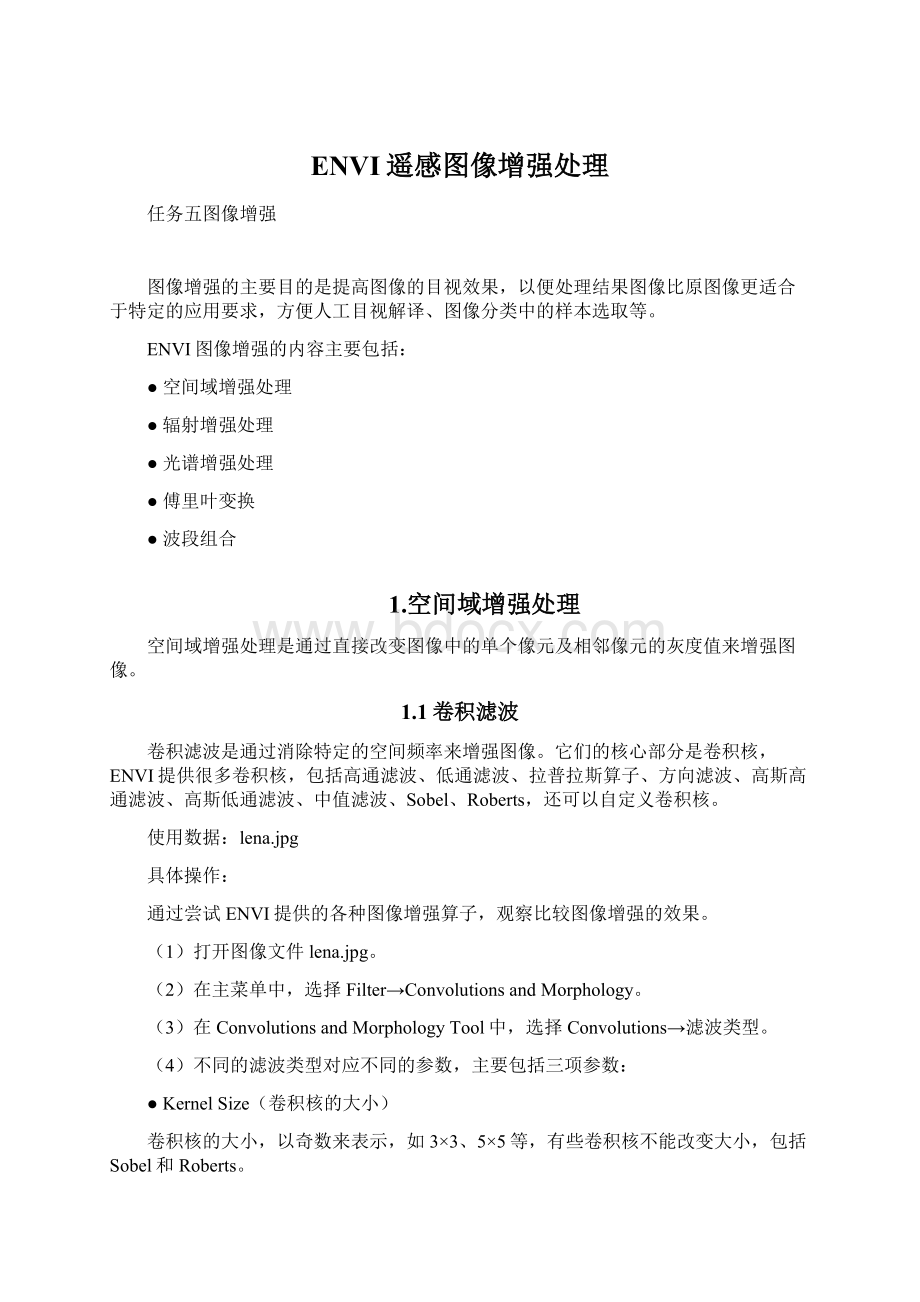
lena.jpg
具体操作:
通过尝试ENVI提供的各种图像增强算子,观察比较图像增强的效果。
(1)打开图像文件lena.jpg。
(2)在主菜单中,选择Filter→ConvolutionsandMorphology。
(3)在ConvolutionsandMorphologyTool中,选择Convolutions→滤波类型。
(4)不同的滤波类型对应不同的参数,主要包括三项参数:
●KernelSize(卷积核的大小)
卷积核的大小,以奇数来表示,如3×
3、5×
5等,有些卷积核不能改变大小,包括Sobel和Roberts。
●ImageAddBack(输入加回值)
将原始图像中的一部分“加回”到卷积滤波结果图像上,有助于保持图像的空间连续性。
该方法常用于图像锐化。
“加回”值是原始图像在结果输出图像中所占的百分比。
●EditableKernel(编辑卷积核中各项的值)
在文本框中双击鼠标可以进行编辑,选择Kernel可以把卷积核保存为文件(.ker),选择Kernel可以打开一个卷积核文件。
(5)卷积增强图像中的单个波段
a)选择Convolutions→HighPass,其他项按照默认设置,单击QuickApply按钮,第一次点击此按钮会提示选择增强的波段,增强后的波段在Display中显示。
如果要更改卷积增强波段,选择Options→ChangeQuick-ApplyInputBand。
b)选择QuickResulttoFile,可以将增强结果保存
(6)卷积增强图像文件
a)单击ApplyToFile按钮,在ConvolutionInputFile对话框中选择图像文件。
b)选择输出路径及文件名。
2.辐射增强处理
辐射增强处理是通过对单个像元的灰度值进行变换来增强处理,如直方图匹配、直方图拉伸、去条带噪声等。
2.1交互式直方图拉伸
将一个多光谱图像打开并在Display中显示。
在主图像窗口中,选择Enhance→Interactivestretching,就可以打开交互式直方图拉伸操作对话框(图1)。
图1交互式直方图拉伸操作对话框
在交互式直方图拉伸操作对话框中:
●显示一个输入直方图和一个输出直方图,它们表明当前的输入数据以及分别应用的拉伸。
●两条垂线(虚线)表明当前拉伸所用到的最小值和最大值,其值显示在Stretch标签的两个文本框中。
●对于彩色图像来说,直方图的颜色与所选择的波段颜色一致(系统默认显示红色波段),可以用鼠标选择RGB波段。
●在状态栏中列出拉伸类型和直方图来源,或者当前十字指针指定DN值和指定DN值的像元数、直方图及累计直方图。
在交互式直方图拉伸操作对话框中的菜单命令及其功能。
表1File菜单命令及功能
菜单命令
功能
ExportStretch
SaveStretchtoLUT
RestoreLUTStretch
SavePlotAs
输出图像拉伸结果
拉伸结果(LUT表)可以保存为ASCII文件或默认拉伸LUT
打开原先保存的LUT
导出直方图为图像文件
Stretch_Type菜单命令是拉伸方法选项,共有7种拉伸方法:
Linear
PiecewiseLinear
Gaussian
Equalization
SquareRoot
Arbitrary
UserDefinedLUT
线性拉伸
分段线性拉伸
高斯拉伸
直方图均衡化拉伸
平方根拉伸
自定义拉伸和直方图均衡化
自定义查找表拉伸
Histogram_Source菜单命令是选择直方图生成源,有主图像窗口(Image)、滚动窗口(Scroll)、放大窗口(Zoom)、整个原始波段(Band)和感兴趣区(ROI)。
Default命令菜单包括一些默认拉伸方式以及直方图生成源,与主图像菜单中Enhance的默认拉伸一致。
Option菜单命令及其功能:
ResetStretch
SetGaussianStdv
SetFloatingPointPrecision
EditUserDefinedLUT
EditPiecewiseLinear
HistogramParameters
AutoResetHistogram
AutoApply
LockStretchBars
恢复默认拉伸
设置Gaussian拉伸的标准差
设置浮点数据的小数点位数
交互定义LUT
编辑分段线性拉伸分段点参数
直方图参数设置
设定对新加载数据是否应用之前输入的范围
自动应用拉伸处理
锁定最小值和最大值拉伸条(垂直虚线)间的距离
交互式直方图拉伸的操作过程:
(1)在Display中加载图像,在主图像窗口中,选择Enhance→Interactivestretching,打开交互式直方图拉伸操作对话框。
(2)要浏览像元DN值和指定DN值的像元个数、百分比以及累计百分比,可以在直方图内按住鼠标左键并拖动随之产生的白色十字交叉指针,在状态栏中显示信息。
(3)在交互式直方图拉伸操作对话框中,选择Stretch_Type→拉伸方法。
不同拉伸方法操作和参数设置不一样,常用操作如下:
●Linear(线性拉伸)
(1)选择Stretch_Type→Linear
(2)选择Options→AutoApply,打开自动应用功能
(3)设定拉伸范围,使用鼠标左键,移动输入直方图中的垂直线(白色虚线)到所需要的位置,或在“Stretch”文本框中输入所需要的DN值或一个数据百分比
●PiecewiseLinear(分段线性拉伸)
(1)选择Stretch_Type→PiecewiseLinear
(3)一个转换函数(初始伟一条白色直线)将被绘制在输入直方图中。
在输入直方图的任何位置点击鼠标中键,为转换函数增加一个节点,绘制的线段将把端点和绘制的节点标记连接起来。
(4)要移动一个点的位置,在标记上按住鼠标左键,然后把它拖放到一个新位置。
要删除点,在标记上点击鼠标右键。
也可以手动地键入输入和输出值,选择Options→EditPiecewiseLinear。
●Gaussian(高斯拉伸)
(1)选择Stretch_Type→Gaussian
(4)选择Options→SetGaussianStdv,设置高斯标准差
(5)输出直方图用一条红色曲线显示被选择的Gaussian函数。
被拉伸数据的分布呈白色,并叠加显示在红色Gaussian函数上
●Equalization(直方图均衡化拉伸)
(1)选择Stretch_Type→Equalization
(4)根据拉伸DN值范围自动缩放数据,使每个直方图中的DN数相均衡。
输出直方图用一条红色曲线显示均衡化函数,被拉伸数据的分布呈白色叠加显示(图2)。
图2直方图均衡化
3.光谱增强处理
光谱增强处理是基于多光谱数据对波段进行变换达到图像增强处理,如主成分变换、独立成分变换、色彩空间变换、色彩拉伸等。
3.1波段比的计算
计算波段的比值可以增强波段之间的波谱差异,减少地形的影响。
用一个波段除以另一个波段生成一幅能提供相对波段强度的图像,该图像增强了波段之间的波谱差异。
计算波段比,必须输入一个“分子”波段和一个“分母”波段,波段比是分子与分母的比值。
can_tmr.img
计算波段比的具体操作如下:
(1)打开一个多波段图像文件(TM图像)。
(2)在主菜单中,选择Transforms→BandRatios。
(3)在BandRatiosInputBands对话框中,从可用波段列表(SelectfromtheAvailableBand)中选择分子(Numerator)和分母(Denominator)波段。
例如,近红外波段/红波段(图3)。
单击Clear按钮可以清除选择的分子和分母波段。
(4)单击EnterPair按钮,将比值波段添加到SelectedRatioPairs中。
(5)选择输出文件路径及文件名,单击OK按钮。
(6)将得到的近红外波段/红波段比值图像与近红外波段和红波段的灰度图像进行对比,特别是植被、裸地的灰度变化。
图3波段比的计算
3.2色彩空间变换
ENVI支持将三波段红、绿、蓝图像变换到一个特定的彩色空间,并且能从所选彩色空间变换回RGB。
两次变换之间,通过对比度拉伸,可以生成一个色彩增强的彩色合成图像。
ENVI支持的彩色空间包括“色度、饱和度、颜色亮度值(HSV)”,“色度、亮度、饱和度(HLS)”和描述土壤岩石颜色特征的HSV(USGSMunsell)。
色彩空间变换操作比较简单,下面以RGBtoHSV为例,各种色彩空间变换操作过程类似。
(1)打开多光谱图像can_tmr.img,显示为RGB彩色图像。
(2)在主菜单中,选择Transforms→ColorTransforms→RGBtoHSV。
在RGBtoHSVInput对话框中,可以从一个显示的彩色图像窗口或可用波段列表中选择3个波段进行变换。
(3)在RGBtoHSVParameters对话框中,选择输出路径及文件名,单击OK按钮完成。
3.3NDVI计算
归一化植被指数NDVI计算可以将多光谱数据变换成一个单独的图像波段,用于显示植被分布。
较高的NDVI值预示着包含较多的绿色植被。
ENVI的NDVI使用如下标准算法:
NDVI值的范围为-1~+1。
ENVI已经为AVHRR、LandsatMSSLandsatTM、SPOT和AVIRIS数据预设值了相应波段,对于其他数据类型,可以自己指定波段来计算NDVI值。
0112024.img
(1)打开TM图像0112024.img。
(2)在主菜单中,选择Transforms→NDVI。
在NDVICalculationInputFile对话框中,选择TM图像,单击OK按钮。
(3)在NDVICalculationInputFile对话框中,Input选择LandsatTM。
用于计